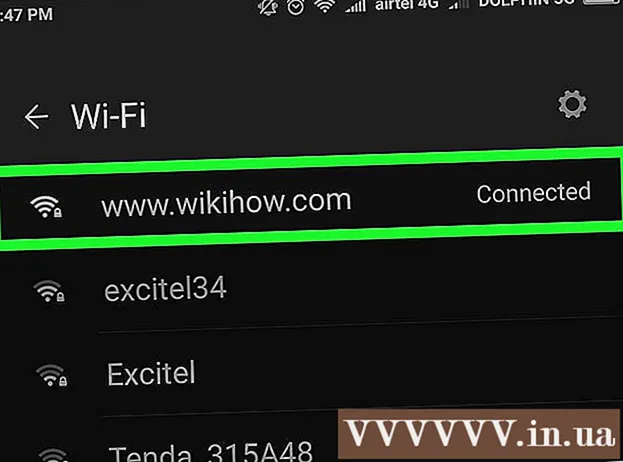Аўтар:
Laura McKinney
Дата Стварэння:
5 Красавік 2021
Дата Абнаўлення:
1 Ліпень 2024

Задаволены
Вы не можаце змяніць імя карыстальніка, звязанае з уліковым запісам Snapchat. Аднак вы можаце выдаліць старую ўліковы запіс і стварыць новую з іншым імем карыстальніка. Акрамя таго, вы можаце змяніць адлюстраванае імя, якое бачаць сябры і іншыя карыстальнікі, калі вы адпраўляеце аснастку альбо размаўляеце з імі.
Крокі
Частка 1 з 3: Выдаліце старую ўліковы запіс Snapchat
Адкрыйце прыкладанне Snapchat. Дадатак жоўтага колеру са значком прывіда.

Ад любой кропкі экрана правядзіце пальцам уніз. Гэта адкрые старонку ўліковага запісу Snapchat.
Націсніце кнопку ⚙️. Гэта кнопка знаходзіцца ў правым верхнім куце экрана для доступу да меню Налады (Налада).

Пракруціце ўніз і выберыце падтрымка (Падтрымка). Гэта кнопка знаходзіцца ў раздзеле "Дадатковая інфармацыя".
Націсніце кнопку Мой уліковы запіс і налады (Уліковыя запісы і налады). Гэта апошні элемент на экране.

Націсніце кнопку Інфармацыя пра ўліковы запіс (Інфармацыя пра ўліковы запіс).
Націсніце кнопку Выдаліць мой уліковы запіс (Выдаліць уліковы запіс). Гэта кнопка знаходзіцца ў сярэдзіне меню. Гэта адкрывае старонку, якая тлумачыць, як выдаліць уліковы запіс.
- Калі вы хочаце змяніць імя карыстальніка, але не хочаце выдаляць існуючы ўліковы запіс, вы можаце стварыць новы.
Націсніце кнопку старонка (Старонка). Гэта кнопка знаходзіцца ў другім абзацы.
Увядзіце пароль. Гэта праверыць, што вы хочаце выдаліць уліковы запіс.
- Калі імя карыстальніка не ўводзіцца аўтаматычна, увядзіце яго ў адпаведнае поле самастойна.
Націсніце кнопку tiếp tục (Працяг). Уліковы запіс Snapchat быў адключаны і будзе выдалены праз 30 дзён.
- Калі вы перадумаеце, вы можаце аднавіць свой рахунак, увайшоўшы ў Snapchat на працягу 30 дзён бяздзейнасці.
- Па стане на люты 2017 года немагчыма атрымаць спіс сяброў з Snapchat. Вы можаце шукаць кантакт па нумары тэлефона ў дадатку "Кантакты" на прыладзе, але перад выдаленнем уліковага запісу рэкамендуецца захапіць спіс вашых сяброў на экране.
Частка 2 з 3: Стварыце новы ўліковы запіс Snapchat
Адкрыйце Snapchat. Жоўты дадатак са значком прывіда.
- Калі вы не ўвайшлі аўтаматычна, увядзіце імя карыстальніка і пароль.
Правядзіце пальцам уніз ад любой кропкі экрана. Гэта дзеянне адкрыцця экрана карыстальніка.
Націсніце кнопку ⚙️. Гэта кнопка знаходзіцца ў правым верхнім куце экрана, гэта кнопка доступу да меню Налады.
Пракруціце ўніз і выберыце Выйсці (Выйсці). Гэта кнопка знаходзіцца ў ніжняй частцы меню.
Націсніце кнопку Зарэгістравацца (Рэгістрацыя). Вы ўбачыце інструкцыі па стварэнні новага ўліковага запісу Snapchat.
Увядзіце імя. Увядзіце імя і прозвішча ў адпаведнае поле.
Націсніце кнопку Падпішыцеся і прыміце (Зарэгістравацца і прыняць). Калі вам будзе прапанавана, увядзіце свой дзень нараджэння і націсніце "Працягнуць".
Увядзіце новае імя карыстальніка. Выберыце імя карыстальніка, якое хочаце звязаць з уліковым запісам Snapchat.
Увядзіце свой адрас электроннай пошты. Гэты адрас электроннай пошты павінен адрознівацца ад адраса электроннай пошты, звязанага са старым уліковым запісам Snapchat.
Выконвайце астатнім інструкцыям на экране. Адсюль вы можаце прапускаць этапы і дадаваць новых альбо старых сяброў са спісу кантактаў.
- Пасля наладжвання ўліковага запісу вы можаце вярнуцца і змяніць у меню свой адрас электроннай пошты і нумар тэлефона Налады.
- Вы можаце выдаліць свой стары ўліковы запіс Snapchat, калі хочаце, альбо дазволіць яму працаваць, калі думаеце, што аднойчы будзеце выкарыстоўваць яго зноў.
Частка 3 з 3: Перайменаваць дысплей Snapchat
Адкрыйце Snapchat. У жоўтым дадатку ёсць прывідны значок.
- Калі ласка, увядзіце імя карыстальніка і пароль, калі праграма не ўваходзіць аўтаматычна.
Правядзіце пальцам уніз у любым месцы экрана. Гэта адкрые старонку ўліковага запісу Snapchat.
Націсніце кнопку ⚙️. Гэта кнопка знаходзіцца ў правым верхнім куце экрана, каб адкрыць меню Налады.
Націсніце кнопку Імя (Імя). Гэта кнопка знаходзіцца ўверсе меню.
Увядзіце новае імя, якое адлюстроўваецца. Вы можаце ўвесці імя альбо імя і прозвішча. Не забудзьцеся выбраць імя, каб сябры маглі лёгка пазнаць вас.
- Калі вы не хочаце выкарыстоўваць імя, якое адлюстроўваецца, націсніце Выдаліць імя (Імя выдалена). Іншыя карыстальнікі ўбачаць толькі ваша імя карыстальніка, але калі сябрам цяжка яго ідэнтыфікаваць, вашым сябрам будзе цяжка знайсці вас.
Націсніце кнопку Захаваць (Захаваць).
Націсніце кнопку Назад (Вяртацца). Кнопка са значком стрэлкі знаходзіцца ў левым верхнім куце экрана. Карыстальнікі Snapchat зараз будуць бачыць новае імя, якое адлюстроўваецца, калі вы адпраўляеце аснастку альбо публікуеце гісторыю. рэклама